Cloud-stasjoner, og muligheten til å synkronisere filer tildem fra skrivebordet betyr at du ikke trenger å laste opp / sikkerhetskopiere viktige filer manuelt på slutten av dagen. Det er nesten alltid sømløst, og det er en av de mest pålitelige måtene å sikkerhetskopiere en fil du jobber med. Når det er sagt, synkroniseres til tider problemer. Hvis du har den samme filen åpen på forskjellige enheter / systemer, vil du sannsynligvis lage en motstridende kopi. En motstridende kopi er en litt annen versjon av en fil som redigeres og lagres samtidig med den opprinnelige filen. Synkroniseringstjenesten du bruker bestemmer ikke hvilken fil du vil beholde. I stedet vil det lage en motstridende kopi. Slik finner du motstridende filer på Google Drive.
Konflikter filer i Google Drive
Vi antar at du har Google Drive-appen aka Google Backup and Sync installert på skrivebordet ditt. Forsikre deg om at appen for øyeblikket ikke synkroniserer eller sikkerhetskopierer filer. Det er best hvis du bare kan avslutte appen.
Åpne File Explore og gå til følgende sted;
C:UsersYourUserNameAppDataLocalGoogleDriveuser_default

I denne mappen, se etter en loggfil som hetersync_log.log. Du kan åpne denne filen med Notisblokk fordi det egentlig er en TXT-fil som Google Drive skriver til. Notepad-appen har en enkel Finn-funksjon du kan få frem med Ctrl + F-tastatursnarveien. Bruk den til å finne alle forekomster av ordet ‘konflikt’. Hver gang dette ordet forekommer i loggfilen, ledsages det av et filnavn og plasseringen av filen. Du kan se hvilken fil som har opprettet en konfliktkopi og håndtere den deretter.
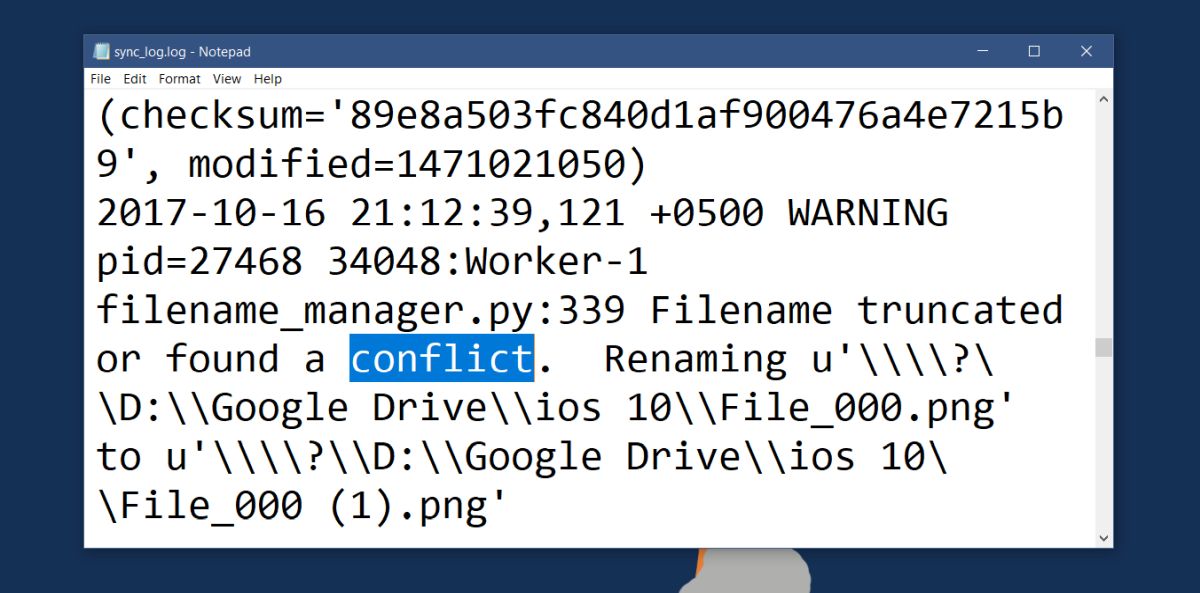
Løse konflikter
Filen du ser på er bare en loggfil. Det vil ikke tilby deg noen måte å løse filkonfliktene på. Du må gjøre det manuelt. Den lille hjelpen det vil gi deg er at den kan fortelle deg når konflikten ble opprettet. Med denne informasjonen kan du bedømme hvilken fil som er den siste. Likevel er det ikke all informasjonen du bør bruke når du bestemmer hvilke filer du vil beholde. Det er alltid en god idé å se på alle versjoner av en fil før du velger hvilken du vil slette.
Hvis du har Google Drive installert på flereenheter og samme fil blir synkronisert på alle disse enhetene, kan det hende du må løse konflikter på hver enhet individuelt. Hvis du fjerner en fil fra f.eks. En arbeidsdatamaskin, kan det hende at datamaskinen bare synkroniseres med en gang. Dette kan lage en annen motstridende kopi, eller det kan synkronisere den konfliktfylte kopien du fjernet.













kommentarer